2020 FIAT 500 USB port
[x] Cancel search: USB portPage 215 of 248

Résolution des problèmes
Pendant la mise à jour, les problèmes
suivants peuvent se vérifier :
La carte sur le dispositif USB n'est
pas valable. Dans ce cas, télécharger à
nouveau la carte sur le dispositif USB
en utilisant TomTom HOME. Il pourrait
s'avérer nécessaire de préparer une
nouvelle fois le dispositif USB.
La version de la carte sur le
dispositif USB est la même ou est
précédente à la version déjà présente
sur le système. Dans ce cas,
télécharger à nouveau la carte sur le
dispositif USB en utilisant TomTom
HOME. Il pourrait s'avérer nécessaire
de préparer une nouvelle fois le
dispositif USB.
Commandes vocales
REMARQUE Pour les langues non
gérées par le système, les commandes
vocales ne sont pas disponibles. Pour
utiliser les commandes vocales,
appuyer sur la touche au volant
(touche « Voix ») et prononcer à
haute voix la commande que l'on
souhaite activer.
Générales
Les commandes vocales suivantes
peuvent être données après avoir
appuyé sur la touche au volant
:
Aide
Annuler
Répéter
Tutoriel vocal
Téléphone
Les commandes vocales suivantes
peuvent être données après avoir
appuyé sur la touche au volant
et
prononcé ensuite la commande "Allez
au téléphone" :
Appelle
Appelle le numéro
Appelle à nouv.
Rappelle
Afficher les appels récents
Appels effectués
Appels manqués
Appels reçus
Répertoire
Cherche
Afficher le texto
Radio
Les commandes vocales suivantes
peuvent être données après avoir
appuyé sur la touche au volant
:
Syntonise sur XXX FM
Syntonise sur XXX AM
Syntonise sur Radio XXX
Syntonise sur canal DABMédia
Les commandes vocales suivantes
peuvent être données après avoir
appuyé sur la touche au volant
:
Écoute morceau...
Écoute album...
Écoute artiste...
Écoute genre musical...
Écoute liste de lecture...
Écoute podcast...
Écoute livre audio...
Sélectionne le support
Feuillette
Navigation (uniquement pour
Uconnect™ 5" HD Nav LIVE)
Les commandes vocales suivantes
peuvent être données après avoir
appuyé sur la touche au volant
:
Aller au domicile
Mode 2D
Mode 3D
Effacer parcours
Ajoute favori
Répète instruction
213
Page 221 of 248

Mise en fonction/
extinction du système
Pour allumer/éteindre le système,
appuyer sur la touche/sélecteur
.
Tourner la touche/sélecteur dans le
sens des aiguilles d'une montre pour
augmenter le volume ou dans le sens
inverse pour le baisser. La commande
de réglage électronique du volume
tourne continuellement (360°) dans les
deux sens, sans positions d'arrêt.
Mode radio
Les informations suivantes s'affichent à
l'écran dès que la station radio désirée
est sélectionnée :
Dans la partie supérieure: affichage
de la liste des stations radio
enregistrées (preset) et surbrillance de
la station actuellement en écoute.
Dans la partie centrale: affichage du
nom de la station radio en écoute et
des touches graphiques de sélection
de la station radio précédente ou
suivante.
Dans la partie latérale gauche:
affichage des touches graphiques « AM
», « FM », « DAB » : pour la sélection
de la bande de fréquence souhaitée
(touche graphique reconfigurable
suivant la bande sélectionnée : AM, FM
ou DAB) ;Dans la partie latérale droite :
affichage des touches graphiques
suivantes :« Info » : informations
supplémentaires sur la source en
écoute ;
« Carte»:affichage de la carte de
navigation (uniquement pour les
versionsUconnect™ 7" HD Nav
LIVE).
Dans la partie inférieure :affichage
des touches graphiques suivantes :
« Parcours » : liste des stations de
radio disponibles ;
/: sélection de la station
radio précédente/suivante ;
« Réglage. » : syntonisation manuelle
de la station radio ;
« Audio » : accès à l'écran
« Réglages Audio ».
Menu Audio
Pour accéder au menu « Audio » ,
appuyer sur la touche « Audio » située
en bas de l'écran.
Il est possible d'effectuer les réglages
suivants au moyen du menu « Audio » :
« Balance & Fader » (réglage de la
balance droite/gauche et avant/arrière
du son) ;
« Égaliseur » (suivant niveau
d'équipement) ;
« Réglage volume selon vitesse »
(contrôle automatique du volume en
fonction de la vitesse) ;
« Loudness » (si présent) ;
« Lecture automatique » ;
« Radio automatique ».
Mode Média
Appuyer sur la touche « Média » pour
sélectionner la source audio désirée
parmi celles disponibles : USB,Blu-
etooth®.
ATTENTION L'utilisation d'applications
présentes sur les dispositifs portables
pourrait ne pas être compatible avec le
systèmeUconnect™
Les informations suivantes s'affichent à
l'écran dès que le mode Média est
sélectionné :
Dans la partie supérieure: affichage
des informations concernant le
morceau en cours et des touches
graphiques suivantes :
« Répète»:répétition du morceau
en cours ;
« Aléatoire » : lecture aléatoire des
morceaux.
Dans la partie centrale :affichage
des informations sur la piste en cours
de lecture.
219
Page 222 of 248

Dans la partie latérale gauche :
affichage des touches graphiques
suivantes :
Support ou source audio
sélectionnée ;
« Sélect. source » : sélection de la
source audio souhaitée.
Dans la partie latérale droite :
affichage des touches graphiques
suivantes :
« Info » : informations
supplémentaires sur le morceau source
en écoute ;
« Pistes » : liste des pistes
disponibles.
« Carte»:affichage de la carte de
navigation (uniquement pour les
versionsUconnect™ 7" HD Nav
LIVE).
Dans la partie inférieure: affichage
des informations concernant le
morceau en cours et des touches
graphiques suivantes :
Support ou source audio activée ;
/: sélection du titre
précédent/suivant ;
: pause morceau en cours ;
« Audio » : accès à l'écran
« Réglages Audio ».Sélection d'un morceau (Navigue)
Cette fonction permet de naviguer et de
sélectionner les morceaux contenus
dans le dispositif actif.
Les possibilités de sélection dépendent
du dispositif branché. Par exemple,
sur un dispositif USB il est possible, à
l'aide de la touche/sélecteur SCROLL
TUNE, de parcourir aussi la liste des
artistes, des genres musicaux et des
albums présents dans le dispositif
même, selon les informations
enregistrées sur les morceaux.
Tourner la touche/sélecteur SCROLL
TUNE pour sélectionner la catégorie
désirée, puis appuyer sur la touche/
sélecteur pour confirmer la sélection.
REMARQUE Le temps d'indexation
d'un dispositif USB peut varier selon le
support inséré (dans certains cas,
cela peut prendre quelques minutes).
REMARQUE Certaines clés USB
pourraient ne pas être supportées par
le systèmeUconnect™: dans ce cas,
la commutation automatique du mode
« Radio » au mode « Média » n’aura pas
lieu. Si la lecture du dispositif utilisé n’a
pas lieu, vérifier sa compatibilité en
sélectionnant le mode Média : l’écran
du systèmeUconnect™affichera
un message dédié.SUPPORT Bluetooth®
Le mode est activé en enregistrant un
dispositifBluetooth® contenant les
morceaux musicaux au système.
ENREGISTREMENT D'UN
DISPOSITIF AUDIO Bluetooth®
Pour enregistrer un dispositif audioBlu-
etooth®, procéder comme suit :
activer la fonctionBluetooth® sur
le dispositif ;
appuyer sur la touche graphique
"Media" à l'écran ;
appuyer sur la touche graphique «
Sélect. Source » ;
sélectionner le support MédiaBlu-
etooth®;
appuyer sur la touche graphique «
Ajouter dispositif » ;
chercher Uconnect sur le dispositif
audioBluetooth® (lors de
l'enregistrement, une page-écran
s'affiche et indique l'état d'avancement
de l'opération) ;
quand le dispositif audio le
demande, saisir le code PIN affiché à
l'écran du système ou confirmer sur le
dispositif le PIN affiché ;
220
MULTIMÉDIA
Page 223 of 248

quand la procédure
d'enregistrement est terminée avec
succès, une page apparaît à l'écran. En
répondant « Oui»àlaquestion, le
dispositif audioBluetooth® sera
enregistré comme favori (le dispositif
aura la priorité sur les autres dispositifs
qui seront enregistrés par la suite). Si
on répond « Non », la priorité sera
déterminée en fonction de l'ordre de
connexion. Le dernier dispositif con-
necté aura la plus grande priorité ;
l'enregistrement d'un dispositif audio
peut se faire également en appuyant
sur la touche graphique « Téléphone » à
l'écran et en sélectionnant l'option «
Réglages » ou, depuis le menu «
Réglages », en sélectionnant l'option «
Téléphone/Bluetooth®».
ATTENTION S'il n'y a plus de
connexionBluetooth® entre le télé-
phone portable et le système, consulter
la notice du téléphone portable.
REMARQUE : Après avoir modifié un
nom-dispositif dans les réglagesBlu-
etooth® du téléphone (selon la ver-
sion), en cas de connexion de ce
dispositif via USB après la connexion
Bluetooth®, il est possible que le
morceau écouté change.À la suite du mise à jour du logiciel du
téléphone il est conseillé, pour un
fonctionnement adéquat, d'enlever le
téléphone de la liste des dispositifs
associés à la radio, de supprimer
l'association précédente du système
également de la liste des dispositifs
Bluetooth® sur le téléphone et
d'effectuer un nouvel enregistrement.
SUPPORT USB
Pour activer le mode USB, insérer un
dispositif prévu à cet effet dans le
port USB situé sur la console centrale.
Si le système est allumé quand un
dispositif USB est inséré, celui-ci
commence à lire les morceaux
contenus sur le dispositif.
TRIP COMPUTER
En appuyant sur la touche graphique «
Voyages » il est possible d'afficher à
l'écran les informations sur le trajet de
la voiture.
Cette fonction se compose de l'option
« Info instantanée » («Autonomie » et
« Consommation instantanée ») et
de deux « Voyages » distincts, désignés
« VoyageA»et«Voyage B », capables
de monitorer la « mission complète »
de la voiture (voyage) indépendamment
l'un de l'autre.Ces deux fonctions peuvent être
remises à zéro (reset - début d'une
autre mission) : pour effectuer la
réinitialisation du “Voyages” concerné,
maintenir la touche graphique “Voyages
A” ou “Voyages B” enfoncée.
MODE TÉLÉPHONE
ACTIVATION DU MODE
TÉLÉPHONE
Pour activer le mode Téléphone,
appuyer sur la touche « Téléphone » sur
l'écran.
REMARQUE Pour obtenir la liste des
téléphones portables et des fonctions
supportées, consulter le site
www.driveuconnect.eu.
Par l'intermédiaire des touches
graphiques affichées à l'écran, il est
possible de :
composer le numéro de téléphone (à
l'aide du clavier virtuel présent à
l'écran) ;
afficher et appeler les contacts
présents dans le répertoire du
téléphone portable ;
afficher et appeler les contacts du
journal des appels récents ;
associer jusqu'à 10 téléphones/
dispositifs audio pour en faciliter et
accélérer l'accès et le branchement ;
221
Page 227 of 248
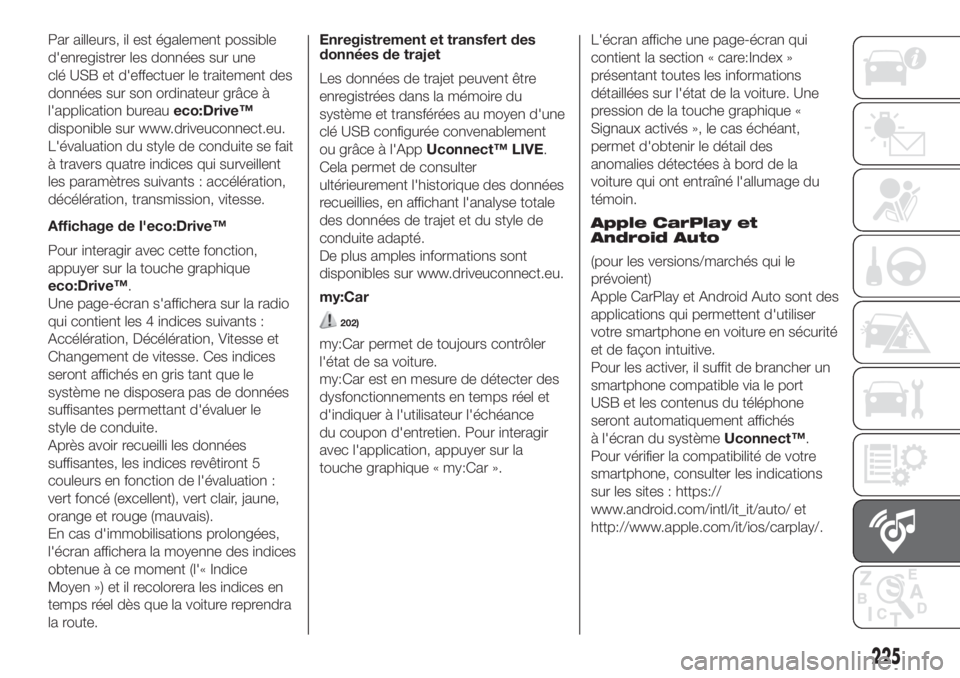
Par ailleurs, il est également possible
d'enregistrer les données sur une
clé USB et d'effectuer le traitement des
données sur son ordinateur grâce à
l'application bureaueco:Drive™
disponible sur www.driveuconnect.eu.
L'évaluation du style de conduite se fait
à travers quatre indices qui surveillent
les paramètres suivants : accélération,
décélération, transmission, vitesse.
Affichage de l'eco:Drive™
Pour interagir avec cette fonction,
appuyer sur la touche graphique
eco:Drive™.
Une page-écran s'affichera sur la radio
qui contient les 4 indices suivants :
Accélération, Décélération, Vitesse et
Changement de vitesse. Ces indices
seront affichés en gris tant que le
système ne disposera pas de données
suffisantes permettant d'évaluer le
style de conduite.
Après avoir recueilli les données
suffisantes, les indices revêtiront 5
couleurs en fonction de l'évaluation :
vert foncé (excellent), vert clair, jaune,
orange et rouge (mauvais).
En cas d'immobilisations prolongées,
l'écran affichera la moyenne des indices
obtenue à ce moment (l'« Indice
Moyen ») et il recolorera les indices en
temps réel dès que la voiture reprendra
la route.Enregistrement et transfert des
données de trajet
Les données de trajet peuvent être
enregistrées dans la mémoire du
système et transférées au moyen d'une
clé USB configurée convenablement
ou grâce à l'AppUconnect™ LIVE.
Cela permet de consulter
ultérieurement l'historique des données
recueillies, en affichant l'analyse totale
des données de trajet et du style de
conduite adapté.
De plus amples informations sont
disponibles sur www.driveuconnect.eu.
my:Car
202)
my:Car permet de toujours contrôler
l'état de sa voiture.
my:Car est en mesure de détecter des
dysfonctionnements en temps réel et
d'indiquer à l'utilisateur l'échéance
du coupon d'entretien. Pour interagir
avec l'application, appuyer sur la
touche graphique « my:Car ».L'écran affiche une page-écran qui
contient la section « care:Index »
présentant toutes les informations
détaillées sur l'état de la voiture. Une
pression de la touche graphique «
Signaux activés », le cas échéant,
permet d'obtenir le détail des
anomalies détectées à bord de la
voiture qui ont entraîné l'allumage du
témoin.
Apple CarPlay et
Android Auto
(pour les versions/marchés qui le
prévoient)
Apple CarPlay et Android Auto sont des
applications qui permettent d'utiliser
votre smartphone en voiture en sécurité
et de façon intuitive.
Pour les activer, il suffit de brancher un
smartphone compatible via le port
USB et les contenus du téléphone
seront automatiquement affichés
à l'écran du systèmeUconnect™.
Pour vérifier la compatibilité de votre
smartphone, consulter les indications
sur les sites : https://
www.android.com/intl/it_it/auto/ et
http://www.apple.com/it/ios/carplay/.
225
Page 228 of 248

Si le smartphone est branché
correctement à la voiture via le port
USB, le menu principal, à la place du
bouton graphique,
affichera l'icône
de l'application Apple CarPlay ou
Android Auto.
Configuration de l'app– Android
Auto
Avant l'utilisation, effectuer le
téléchargement de l’application Android
Auto depuis Google Play Store sur
votre smartphone.
L’application est compatible avec
Android 5.0 (Lollipop) ou avec
les versions ultérieures.
Pour utiliser Android Auto, le
smartphone doit être branché à la
voiture via un câble USB.
À la première connexion, il faudra
effectuer la procédure de réglage
présentée sur le smartphone. Cette
procédure ne peut être effectuée
qu'avec le véhicule en mouvement.
Configuration de l'app– Apple
CarPlay
Apple CarPlay est compatible avec
l'iPhone 5 ou les modèles plus récents,
avec le système d'exploitation iOS
7.1 ou les versions ultérieures.
Avant l'utilisation d'Apple CarPlay,
activer Siri depuis Réglages >
Généraux> Siri sur smartphone.Pour utiliser Apple CarPlay, le
smartphone doit être branché à la
voiture via un câble USB.
REMARQUE L'activation d'Apple
CarPlay/Android Auto ou de certaines
fonctions pourraient exiger des
interactions sur le smartphone. Si
nécessaire, compléter l'activation sur le
smartphone.
Interaction
Après la procédure de réglage, lorsque
votre smartphone sera connecté à la
porte USB de la voiture, l’application
sera lancée en automatique sur le
systèmeUconnect™.
On peut interagir avec Apple CarPlay et
Android Auto en utilisant les
commandes au volant (appui prolongé
de la touche
), au moyen de la
touche/bouton SCROLL TUNE pour la
sélection et la confirmation ou à l'aide
de l'écran tactile du système
Uconnect™.
Navigation
Avec les applications Apple CarPlay et
Android Auto, l'utilisateur peut choisir
d'utiliser le système de navigation
présent sur son smartphone.Si le mode « Nav » du système est déjà
activé, quand un dispositif est branché
à la voiture durant une session de
navigation lancée, la page-écran du
systèmeUconnect™affiche un
avertissement pop-up. Le pop-up
permet à l'utilisateur de choisir entre la
navigation du système et la navigation
gérée par le smartphone.
L'utilisateur peut à tout moment choisir
de modifier sa sélection, en accédant
au système de navigation qu'il souhaite
utiliser et en réglant une nouvelle
destination.
Réglage « affichage automatique
écran smartphone à la connexion »
À l'aide des réglages du système
Uconnect™, l'utilisateur peut décider
d'afficher l'écran du smartphone à
l'écran du systèmeUconnect™dès
que le smartphone est branché via
le port USB. En configurant cette
fonction, chaque fois que l'on se
connectera via le port USB, les apps
Apple CarPlay ou Android Auto seront
lancées automatiquement à l'écran
de la radio.
L'option« Affichage automatique
écran smartphone à la connexion »
se trouve dans le sous-menu «
Affichage ».
Cette fonction est activée par défaut.
226
MULTIMÉDIA
Page 229 of 248
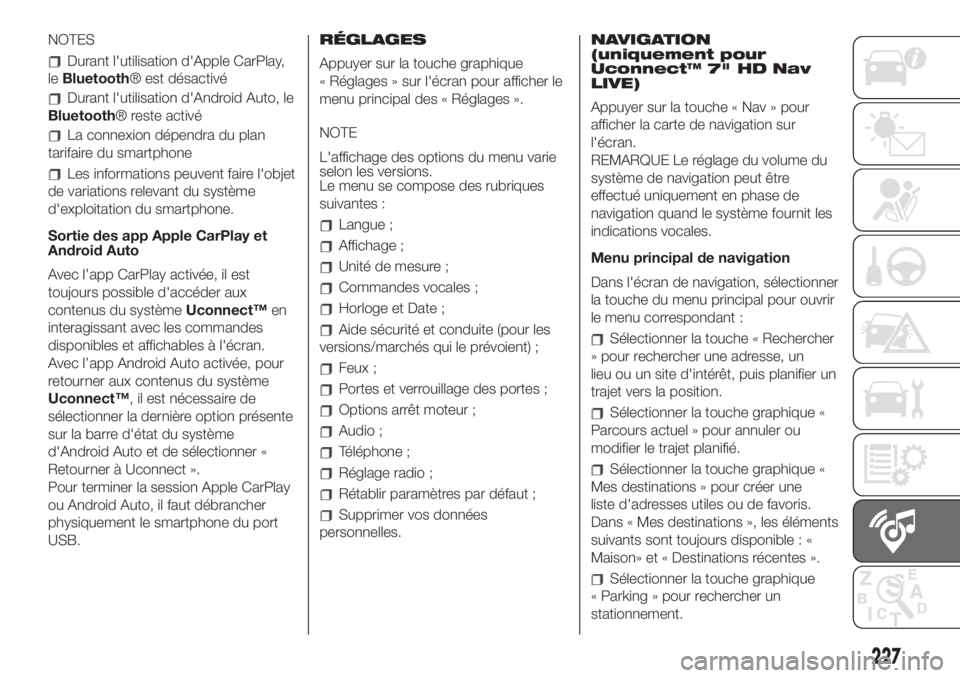
NOTES
Durant l'utilisation d'Apple CarPlay,
leBluetooth® est désactivé
Durant l'utilisation d'Android Auto, le
Bluetooth® reste activé
La connexion dépendra du plan
tarifaire du smartphone
Les informations peuvent faire l'objet
de variations relevant du système
d'exploitation du smartphone.
Sortie des app Apple CarPlay et
Android Auto
Avec l’app CarPlay activée, il est
toujours possible d'accéder aux
contenus du systèmeUconnect™en
interagissant avec les commandes
disponibles et affichables à l'écran.
Avec l’app Android Auto activée, pour
retourner aux contenus du système
Uconnect™, il est nécessaire de
sélectionner la dernière option présente
sur la barre d'état du système
d'Android Auto et de sélectionner «
Retourner à Uconnect ».
Pour terminer la session Apple CarPlay
ou Android Auto, il faut débrancher
physiquement le smartphone du port
USB.RÉGLAGES
Appuyer sur la touche graphique
« Réglages » sur l'écran pour afficher le
menu principal des « Réglages ».
NOTE
L'affichage des options du menu varie
selon les versions.
Le menu se compose des rubriques
suivantes :
Langue ;
Affichage ;
Unité de mesure ;
Commandes vocales ;
Horloge et Date ;
Aide sécurité et conduite (pour les
versions/marchés qui le prévoient) ;
Feux ;
Portes et verrouillage des portes ;
Options arrêt moteur ;
Audio ;
Téléphone ;
Réglage radio ;
Rétablir paramètres par défaut ;
Supprimer vos données
personnelles.NAVIGATION
(uniquement pour
Uconnect™ 7" HD Nav
LIVE)
Appuyer sur la touche « Nav » pour
afficher la carte de navigation sur
l'écran.
REMARQUE Le réglage du volume du
système de navigation peut être
effectué uniquement en phase de
navigation quand le système fournit les
indications vocales.
Menu principal de navigation
Dans l'écran de navigation, sélectionner
la touche du menu principal pour ouvrir
le menu correspondant :
Sélectionner la touche « Rechercher
» pour rechercher une adresse, un
lieu ou un site d'intérêt, puis planifier un
trajet vers la position.
Sélectionner la touche graphique «
Parcours actuel » pour annuler ou
modifier le trajet planifié.
Sélectionner la touche graphique «
Mes destinations » pour créer une
liste d'adresses utiles ou de favoris.
Dans « Mes destinations », les éléments
suivants sont toujours disponible : «
Maison» et « Destinations récentes ».
Sélectionner la touche graphique
« Parking » pour rechercher un
stationnement.
227
Page 244 of 248

Marquage du châssis.............171
Marquage moteur..................172
Mopar Connect....................230
Moteur
données techniques............173
Peinture (entretien)................166
Performances (vitesse
maximale).......................186
Plafonnier avant.....................21
Plan d'entretien programmé........153
Planche de bord......................8
Pneus (pression de gonflage).......176
Pneus à neige.....................177
Poids..............................180
Poignée électrique (Soft Touch)......36
Portes..............................13
Prétensionneurs.....................83
Ravitaillement de la voiture.........120
Ravitaillements.....................181
Remorquage de la voiture..........149
Remplacement d'une ampoule.....125
Remplacement d'une ampoule
extérieure.......................128
Remplacement d'une roue.........139
Remplacement des balais
d'essuie-glace avant / arrière). . . .165
Rétroviseurs........................17
Roues et pneus....................166
Sièges.............................14Sièges avant........................14
Speed Limiter......................113
Symboles............................4
Système ABS.......................74
Système ASR.......................76
Système de coupure du
carburant.......................148
Système de protection
supplémentaire (SRS) -
airbags...........................97
Système EBD.......................74
Système ESC.......................74
Système Fiat CODE.................12
Système HBA.......................76
Système HH........................75
Système iTPMS.....................78
Système MSR.......................74
Système SBR.......................82
Système Start&Stop................111
Systèmes d'aide à la conduite.......78
Systèmes de protection des
occupants........................80
Systèmes de protection pour
enfants...........................85
Systèmes de sécurité active.........74
Témoins du combiné de bord.......51
Toit en verre fixe.....................30
Toit ouvrant.........................30
Tractage de remorques.............122
Trip Computer.......................50
Uconnect™
conseils, commandes et infor-
mations générales..............190
support USB...................191
Uconnect™ 5”
commandes au volant..........202
commandes sur la façade......200
commandes vocales...........213
eco:Drive™....................209
mise en fonction/extinction du
système.......................204
mode APPLIS..................207
mode Média...................204
mode téléphone................205
my:Car........................210
navigation......................210
réglages.......................210
services Uconnect™ LIVE......207
support Bluetooth®............205
Uconnect™ 7” HD
Android Auto...................225
Apple CarPlay..................225
commandes au volant..........217
commandes sur la façade......214
commandes vocales...........229
mise en fonction/extinction du
système.......................219
mode Média...................219
mode téléphone................221
INDEX ALPHABETIQUE